Requisitos
Lembre-se das seguintes considerações para ter a melhor experiência possível com a versão de pré-lançamento da ferramenta.
Requisitos do sistema
O Earth Studio é executado no navegador da Web Google Chrome. Antes de usar essa ferramenta, verifique se a versão do Google Chrome está atualizada. Alguns erros inesperados surgirão caso você não use a versão mais recente do navegador.
Sistema operacional
No momento, o Earth Studio é compatível com o Mac e o Windows. Verifique se o sistema operacional está atualizado para evitar problemas.
WebGL
O Earth Studio requer compatibilidade com WebGL para renderizar imagens em 3D no navegador. Para ver se o computador é compatível com essa API, clique aqui.
Enable Hardware Acceleration
To make sure Earth Studio loads correctly, make sure you have hardware acceleration enabled in Chrome. Go to Settings > Advanced settings > System (toward the bottom), and turn on "Use hardware acceleration when available" to enable this feature.
WebAssembly
Our 3D rendering engine currently uses a web technology called WebAssembly (Wasm) to power Earth Studio. If you are having issues loading Earth Studio, make sure you are running the latest version of Google Chrome.
Our aim is to bring Earth Studio to more Wasm supported browsers in the future.
Velocidade da Internet
A textura e os dados em 3D são carregados de forma dinâmica à medida que você navega pelo globo. Por isso, conexões lentas com a Internet afetarão a velocidade e a qualidade das imagens do Earth Studio.
Observação: o Earth Studio sempre garantirá que as imagens da mais alta qualidade sejam renderizadas de acordo com a resolução do seu projeto, mesmo que a conexão esteja ruim. Com isso, os tempos de renderização aumentarão bastante nas conexões mais lentas.
Gerenciamento de contas
O Earth Studio funciona com uma Conta do Google ou um e-mail associado ao Google, como Gmail ou G Suite. Nessa versão de pré-lançamento, o acesso será avaliado e concedido caso a caso.
É possível acessar o Earth Studio por mais de uma conta (por exemplo, seu e-mail pessoal e o e-mail corporativo da sua organização). Para ver em qual conta você está conectado, clique em Arquivo > Sair no menu.
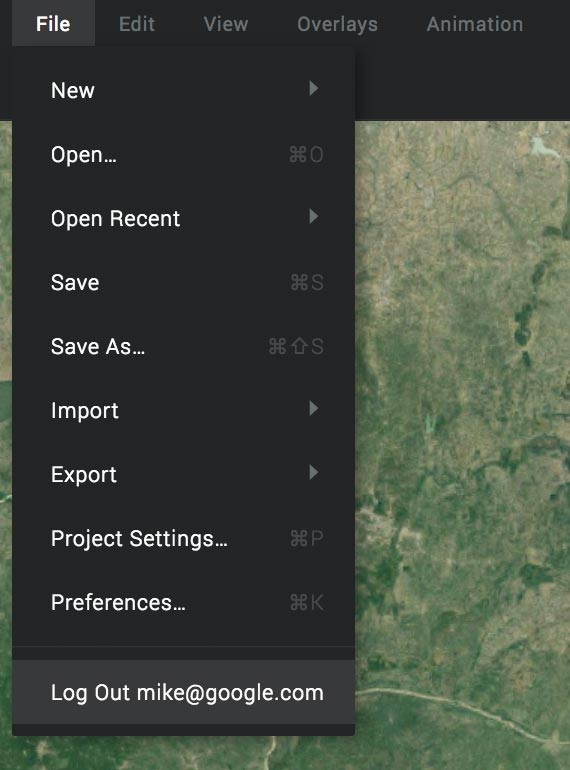
Caso queira mudar de conta, clique em "Sair" no menu. Com isso, você sairá da sua Conta do Google.
Como configurar o G Suite para sua organização
Acesse a página de inscrição no G Suite se você quiser configurar o G Suite para que a organização use o Gmail, o Google Drive, o Google Agenda e outros serviços de colaboração com sua equipe ou empresa.
Depois de se inscrever no G Suite, você receberá instruções passo a passo para:
- verificar se você é proprietário do domínio;
- conectar seu domínio ao Gmail;
- adicionar sua equipe;
- configurar o faturamento (você será cobrado quando o período de avaliação terminar).
É possível associar um domínio ou endereços de e-mail existentes, desde que você confirme que é o proprietário deles. Se não for possível verificá-los, você não conseguirá usar os serviços do G Suite, como o Gmail. A verificação do domínio não afeta seu e-mail nem o site. Acesse as configurações do G Suite para ver mais informações.